

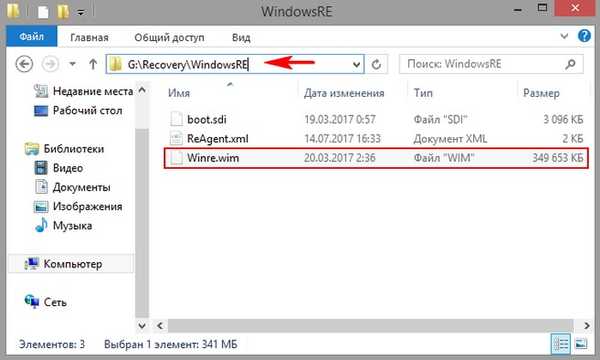



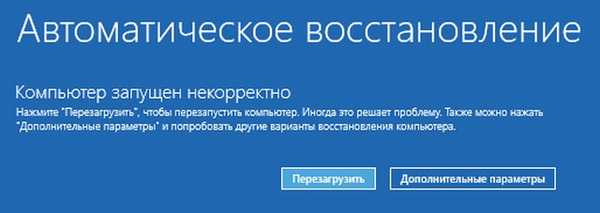
У данашњем чланку ћу вам рећи како позвати окружење за опоравак помоћу Ф8 у време покретања, такође ћу вам рећи како заменити окружење за опоравак нечим другим, на пример, АОМЕИ Бацкуппер Стандард или Ацронис Труе Имаге 2018 или још боље, АОМЕИ ПЕ Буилдер Ливе ЦД. Што се тиче АОМЕИ ПЕ Буилдер Ливе ЦД-а, овај алат садржи много програма (укључујући АОМЕИ Бацкуппер Стандард) и сами можете додавати апликације на Ливе ЦД.
Како заменити окружење за опоравак Виндовс 10 другим алатом. Како назвати окружење за опоравак помоћу Ф8 тастера при покретању
Дакле, имамо лаптоп са Виндовсом 10. Отворите „Управљање диском“ и погледајте прву скривену партицију са Вин 10 окружењем за опоравак од 450 МБ, садржи мапу за опоравак, са под директоријум ВиндовсРЕ у коме се налази окружење за опоравак (датотека је Винре. вим). Наш циљ је заменити ову датотеку уживо ЦД-а АОМЕИ ПЕ Буилдер.

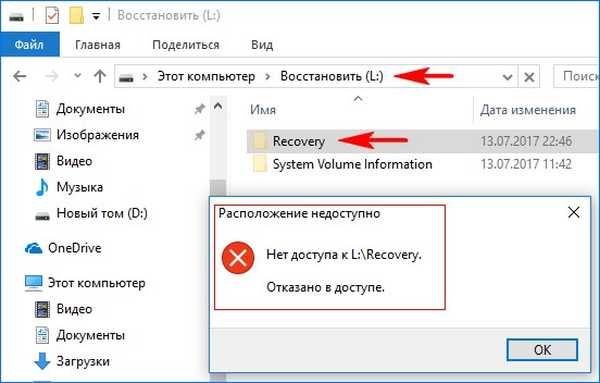
Преузмите АОМЕИ ПЕ Буилдер Ливе ЦД са везе у нашем облаку. Ако сте претходно преузели овај Ливе ЦД, поново га преузмите, јер садржи радни програм АОМЕИ Бацкуппер Стандард. Двапут кликните на слику левим дугметом миша..

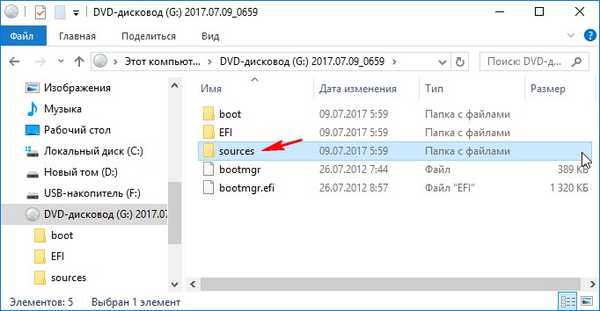
и копирајте датотеку боот.вим, која је слика слике АОМЕИ ПЕ Буилдер Ливе ЦД.
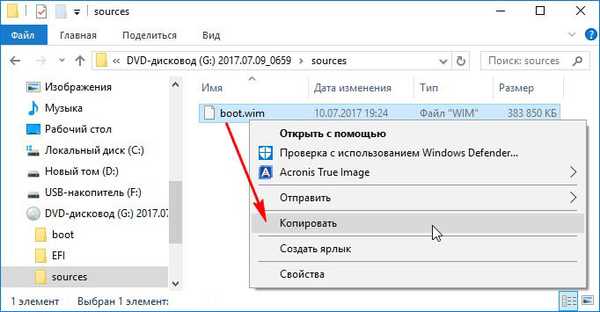
Уметните датотеку боот.вим у корен диска (Д :).
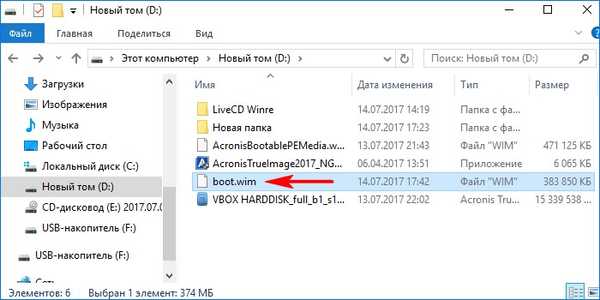
Преименујте боот.вим датотеку у Винре.вим.
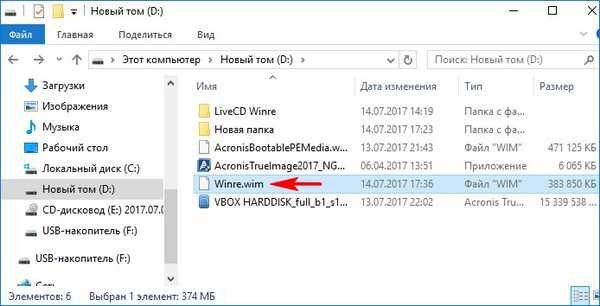
Отворите админ наредбену линију.
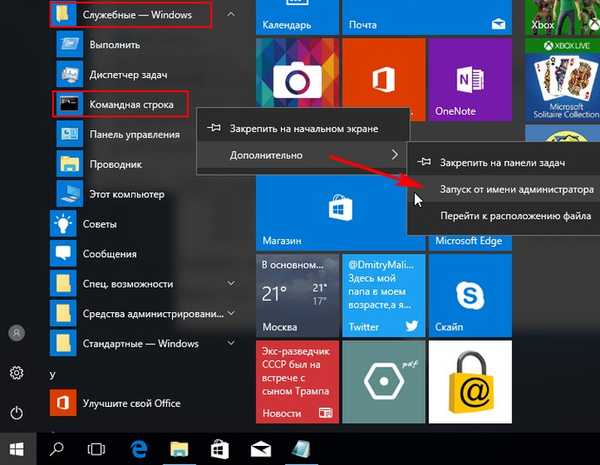
Уносимо команде:
дискпарт
лис вол (наведите све одељке чврстог диска)
сел вол 2 (одаберите скривену партицију са окружењем за опоравак Вин 10, у запремини 450 МБ)
доделите слово = Л (доделите му слово погона Л :)
излазак (излазни дискпарт)
цд / д Л: \ рецовери (с овом наредбом идемо на скривену партицију (Л :) уз окружење за опоравак. Освојите 10, 450 МБ волумена)
аттриб / с / д (ова наредба приказује атрибуте свих датотека и пуне стазе до датотека које се налазе у скривеном одељку (Л :). Видимо све датотеке које се налазе у скривеном одељку, укључујући Винре.вим.
кцопи Д: \ винре.вим Л: \ Рецовери \ ВиндовсРЕ / х / р (ова наредба замјењује (без уклањања атрибута) Винре.вим датотеку која се налази на скривеном дијелу (Л :), датотека Винре.вим која се налази на диску ( Д :)).
Замените Л: \ Опоравак \ ВиндовсРЕ \ Винре.вим [Да (да) / Не (не) / Све (све)]? (ако пристајете на замену, притисните И на тастатури).
И
Д: \ Винре.вим
Копиране датотеке 1.

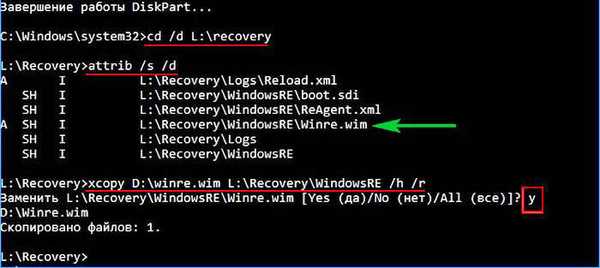
Помоћу ових наредби заменили смо окружење за опоравак Вин 10 са датотеком боот.вим, а то је слика слике АОМЕИ ПЕ Буилдер Ливе ЦД (датотека боот.вим морала је преименовати у Винре.вим пре замене).
Сада, ако у оперативном Виндовс-у 10 одете на „Опције“, затим на „Ажурирање и безбедност“ -> „Опоравак“, изаберите „Посебне опције за покретање“ и кликните на дугме „Поново покрени сада“, уместо окружења за опоравак учитава се Ливе ЦД АОМЕИ ПЕ. Буилдер Али за то морате одабрати командну линију. Показује како.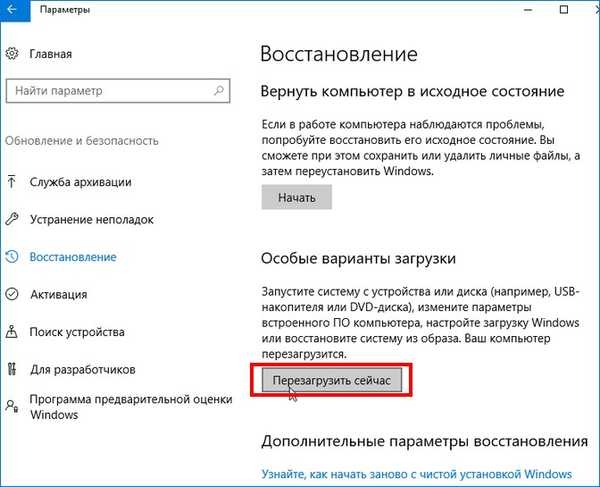
Решавање проблема.

Додатне опције.
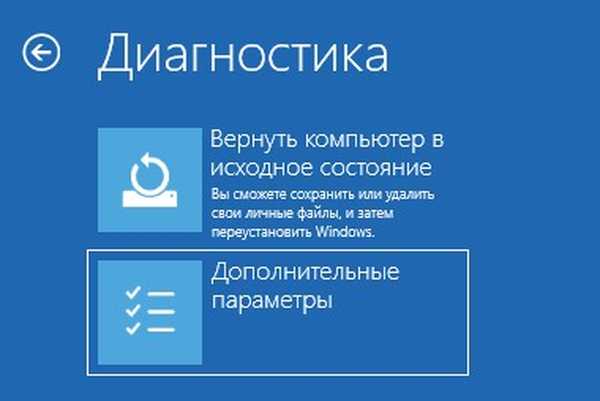
Командна линија.
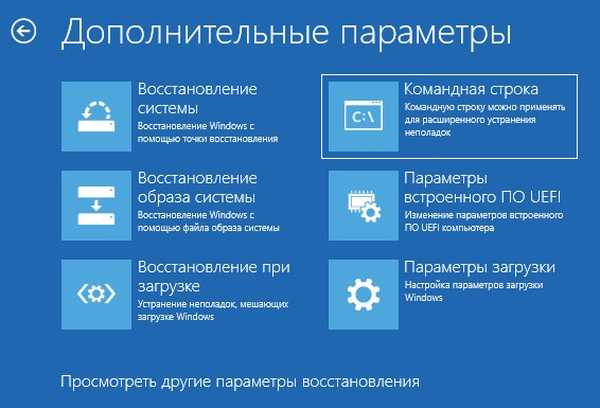
Уместо окружења за опоравак покренуће се АОМЕИ ПЕ Буилдер Ливе ЦД са различитим софтвером.
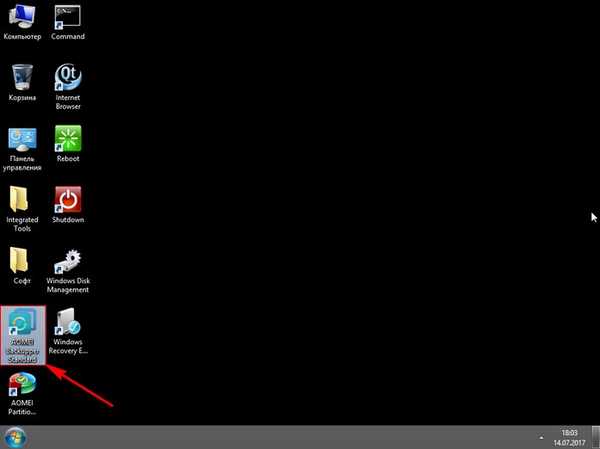
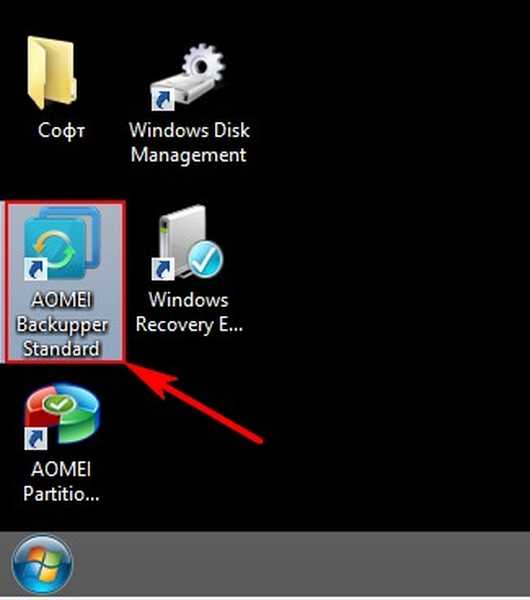
Такође на ЛивеЦД-у је и програм АОМЕИ Бацкуппер Стандард који је осмишљен да створи сигурносне копије оперативног система и затим га врати..

Како назвати окружење за опоравак помоћу Ф8 тастера при покретању
Као што сам горе напоменуо, окружење за опоравак (и у нашем случају Ливе ЦД АОМЕИ ПЕ Буилдер) можете покренути притиском на тастер Ф8 при покретању.
Отворите админ наредбену линију и унесите наредбу:
бцдедит / сет дефаулт боотменуполици наслеђе
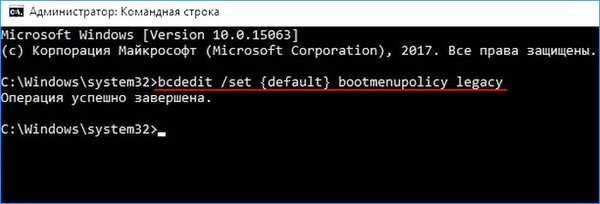
Ако притиснете Ф8 у почетној фази учитавања лаптопа, отвара се класични боот манагер у стилу Виндовс 7.
Изаберите „Решавање проблема са рачунаром и покренуће се АОМЕИ ПЕ Буилдер Ливе ЦД.

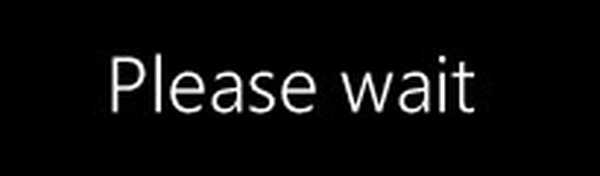
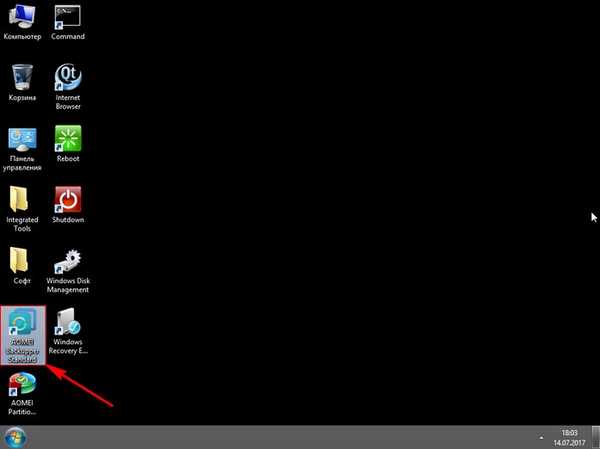
Ако нисте заменили датотеку ВинРЕ.вим на скривеној партицији, покренуће се окружење за опоравак Вин 10.
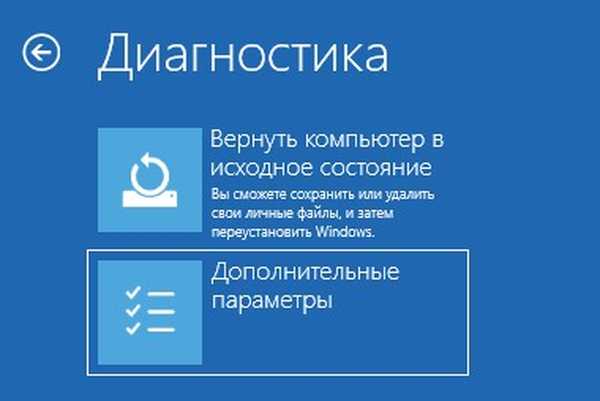
Прочитали смо наставак у чланку: Замена окружења за опоравак Виндовс 10 Ацронис Труе Имаге 2017. Стварање ВИМ датотеке за Ацронис Труе Имаге 2017 (АцронисБоотаблеПЕМедиа.вим).
Чланци о овој теми:
1. Како створити сопствену партицију са фабричким подешавањима или како помоћу алата уграђених у Виндовс 8.1 створити резервну слику Виндовс 8.1 на лаптопу и везати је за окружење за опоравак система
2. Након пребацивања Виндовс 8.1 са обичног тврдог диска на ССД ССД, програм за враћање на фабричке поставке престао је да ради на лаптопу. Или како везати фабрички конфигурирану слику вим-а за окружење за опоравак система Виндовс 8.1
Ознаке чланка: ЛивеДиск Бацкуп











